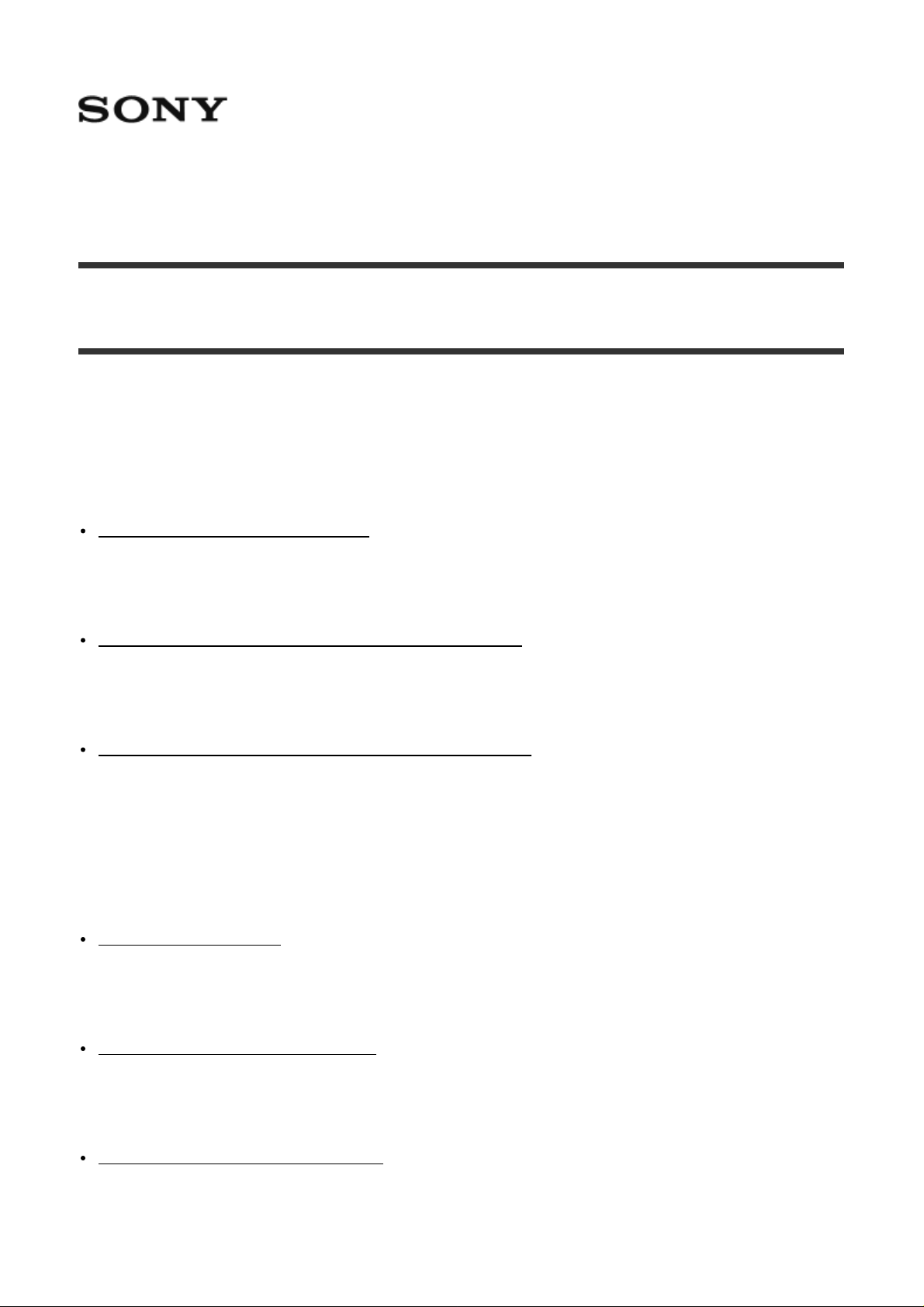
Control inalámbrico para videocámara digital RM-LVR2
Utilización
Leer antes de empezar
Identificación de los componentes
Identificación de los componentes [1]
Visualización de la pantalla durante la conexión simple
Visualización de la pantalla durante la conexión simple [2]
Visualización de la pantalla durante la conexión múltiple
Visualización de la pantalla durante la conexión múltiple [3]
Primeros pasos
Carga de esta unidad
Carga de esta unidad [4]
Unión de una correa a esta unidad
Unión de una correa a esta unidad [5]
Encendido/Apagado de esta unidad
Encendido/Apagado de esta unidad [6]
Ajuste de fecha y hora
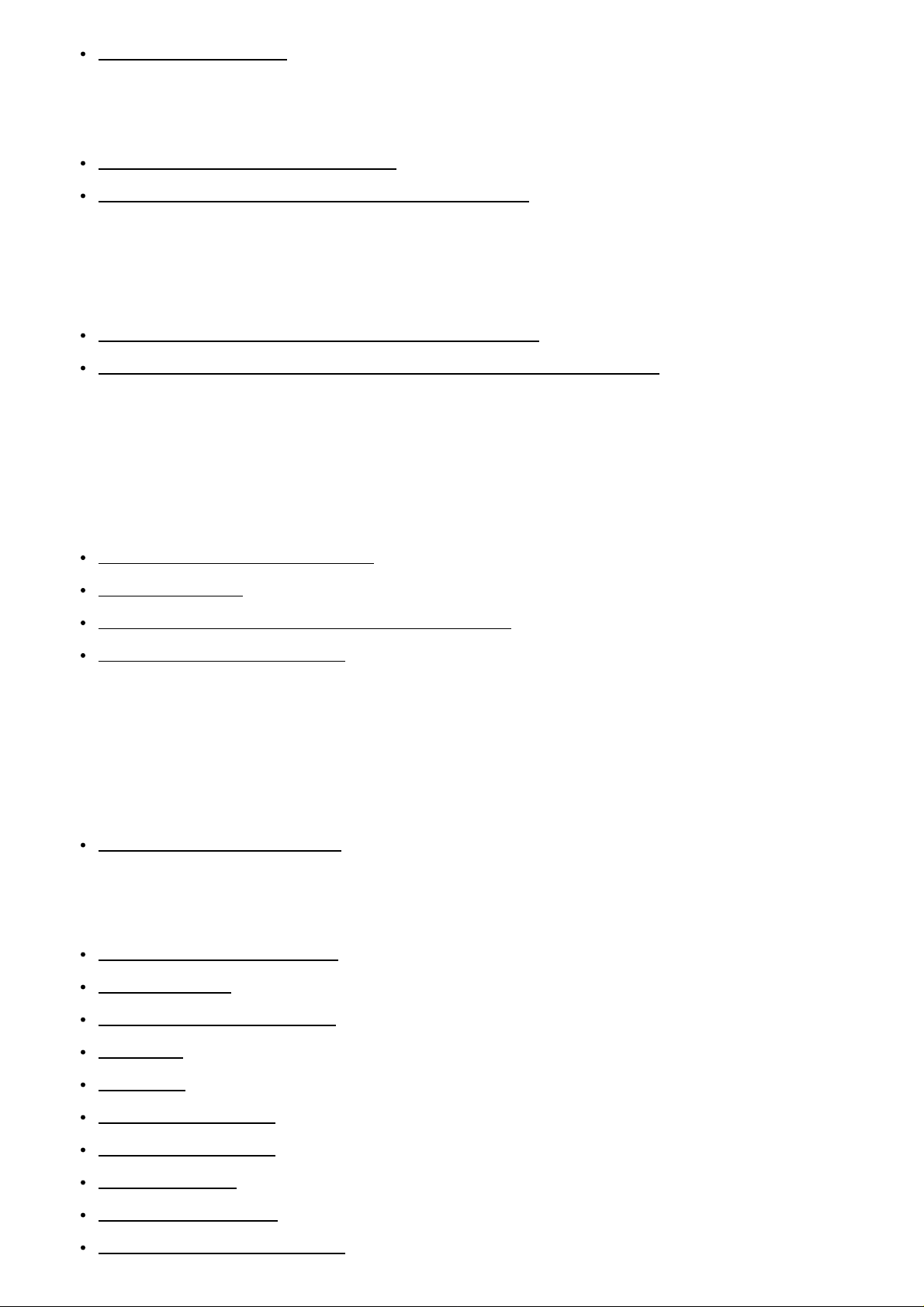
Ajuste de fecha y hora [7]
Conexión de esta unidad a una cámara por Wi-Fi (Conexión simple)
Comprobación del modo de conexión [8]
Conexión de esta unidad a una única cámara por Wi-Fi [9]
Conexión de esta unidad a múltiples cámaras por Wi-Fi (Conexión
múltiple)
Conexión de esta unidad a múltiples cámaras por Wi-Fi [10]
Restablecimiento de la información de conexión de la cámara registrada [11]
Hacer capturas
Captura de películas e imágenes fijas
Cambio de los modos de captura [12]
Hacer capturas [13]
Funcionamiento con el control de múltiples cámaras [14]
Función de bloqueo de botón [15]
Cambio de los ajustes
Lista de elementos de ajuste
Lista de elementos de ajuste [16]
Ajustes de captura
Ajuste de calidad de imagen [17]
Toma estable [18]
Ajuste del ángulo de campo [19]
Voltear [20]
Escena [21]
Balance de blancos [22]
Desplazamiento AE [23]
Modo de color [24]
Formato de película [25]
Ajuste de grabación de audio [26]
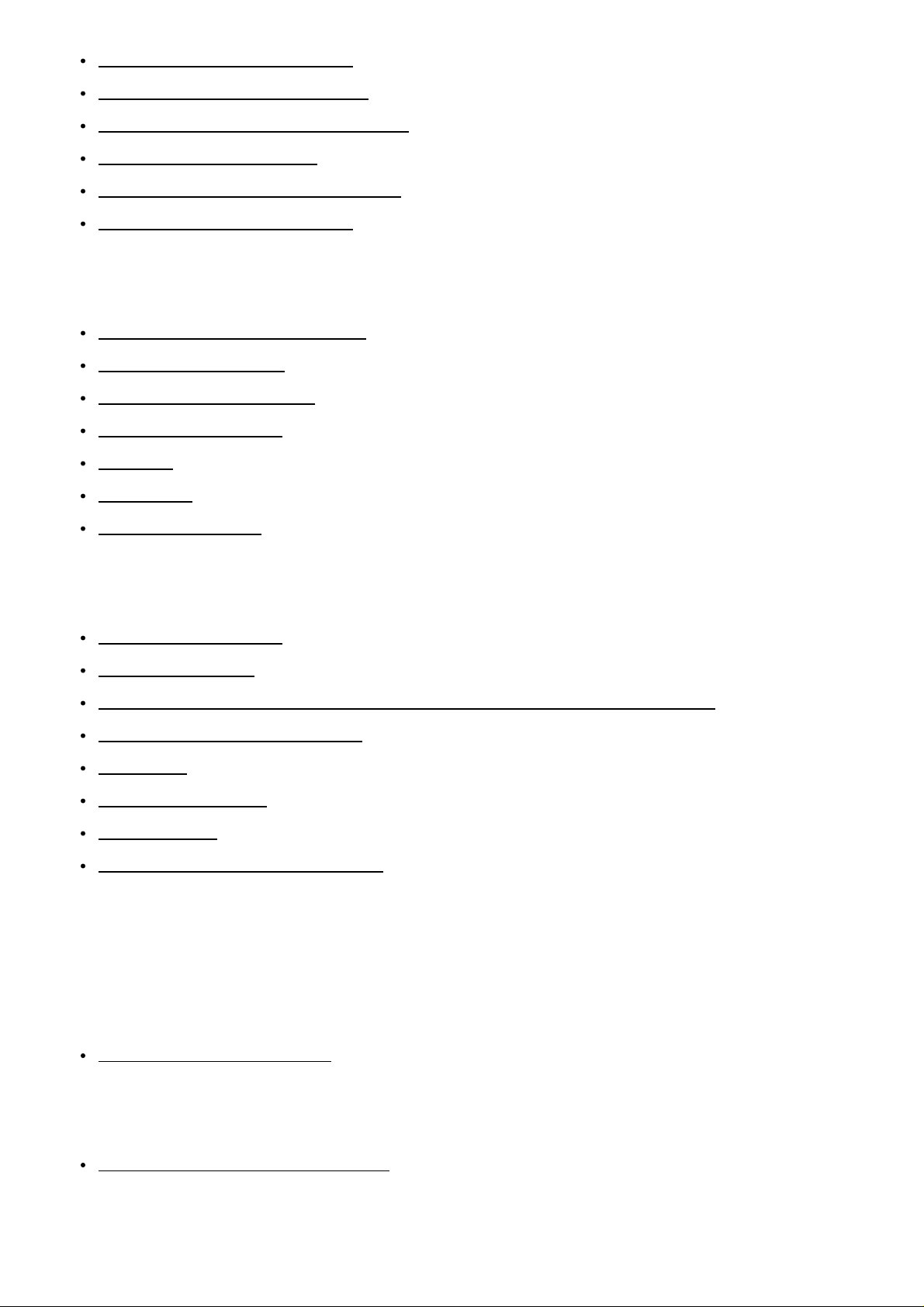
Reducción del ruido del viento [27]
Cambio del modo de imagen fija [28]
Intervalo de captura de imágenes fijas [29]
Temporizador automático [30]
Grabación de fotografías a intervalos [31]
Tiempo de grabación en bucle [32]
Ajustes de conexión de dispositivos
Código de tiempo/Bit de usuario [33]
Control remoto de IR [34]
Cambio entre NTSC/PAL [35]
Apagado automático [36]
Pitido [37]
Formato [38]
Versión (Cámara) [39]
Ajustes del control inalámbrico para videocámara digital
Rotación de pantalla [40]
Brillo del monitor [41]
Ajuste de fecha y hora/zona horaria/tiempo de ahorro de luz (horario de verano) [42]
Restablecimiento de los ajustes [43]
Versión [44]
Modo de conexión [45]
Modo avión [46]
Ajustes de restablecimiento de red [47]
Visualización
Reproducción de imágenes
Reproducción de imágenes [48]
Cambio del indicador de la pantalla
Cambio del indicador de la pantalla [49]
Eliminación de imágenes
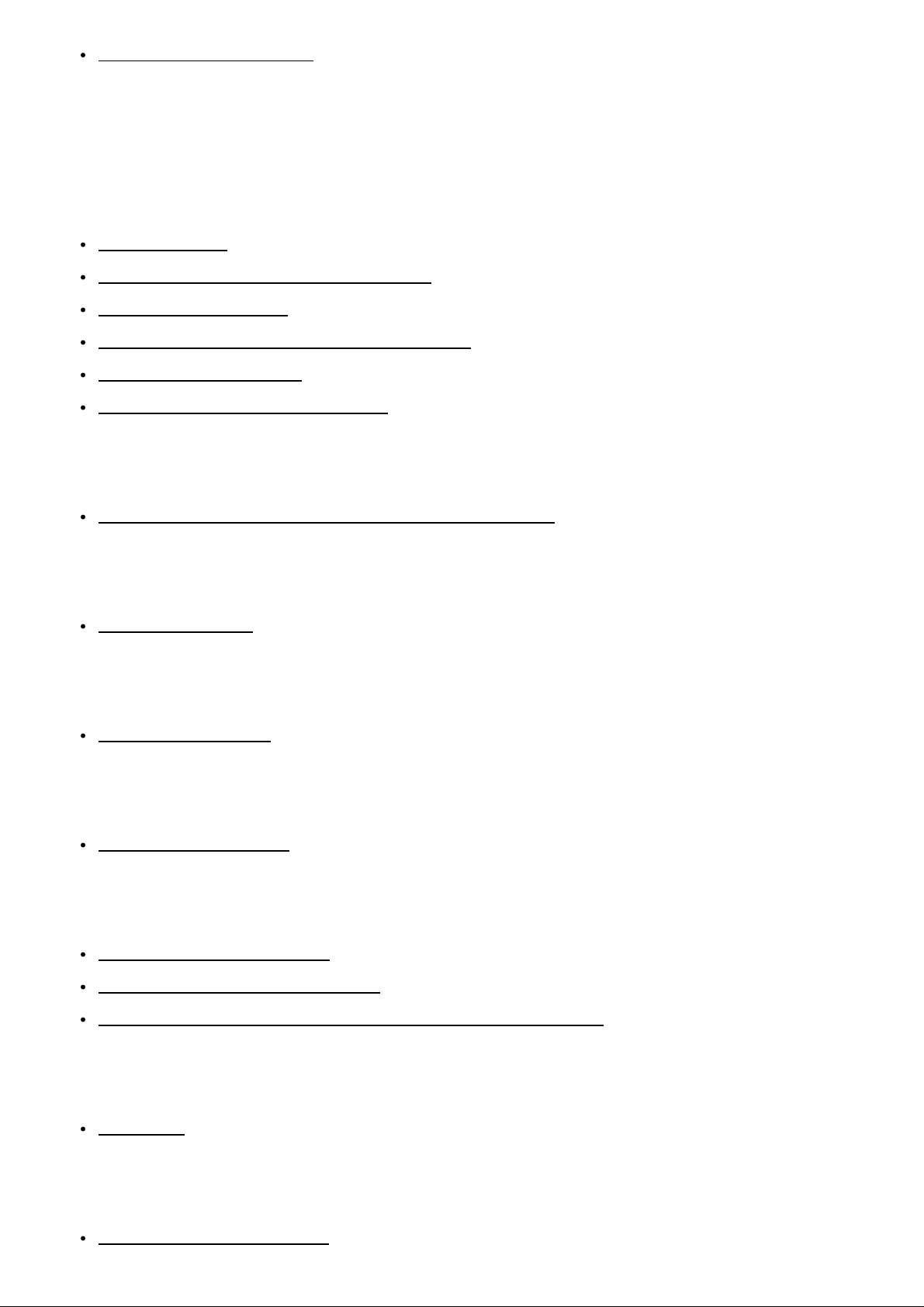
Eliminación de imágenes [50]
Otros
Precauciones
Manipulación [51]
Acerca de la condensación por humedad [52]
Acerca del transporte [53]
Acerca de las temperaturas de funcionamiento [54]
Uso de la pantalla LCD [55]
Rendimiento de resistencia al agua [56]
La lista de diferencias horarias de las capitales del mundo
La lista de diferencias horarias de las capitales del mundo [57]
Especificaciones
Especificaciones [58]
Marcas registradas
Marcas registradas [59]
Nota sobre la licencia
Nota sobre la licencia [60]
Cuidado y almacenamiento
Cuidado y almacenamiento [61]
Mantenimiento de la pantalla LCD [62]
Mantenimiento de esta unidad en el agua o en una zona costera [63]
Batería
Batería [64]
Eliminación de esta unidad
Eliminación de esta unidad [65]
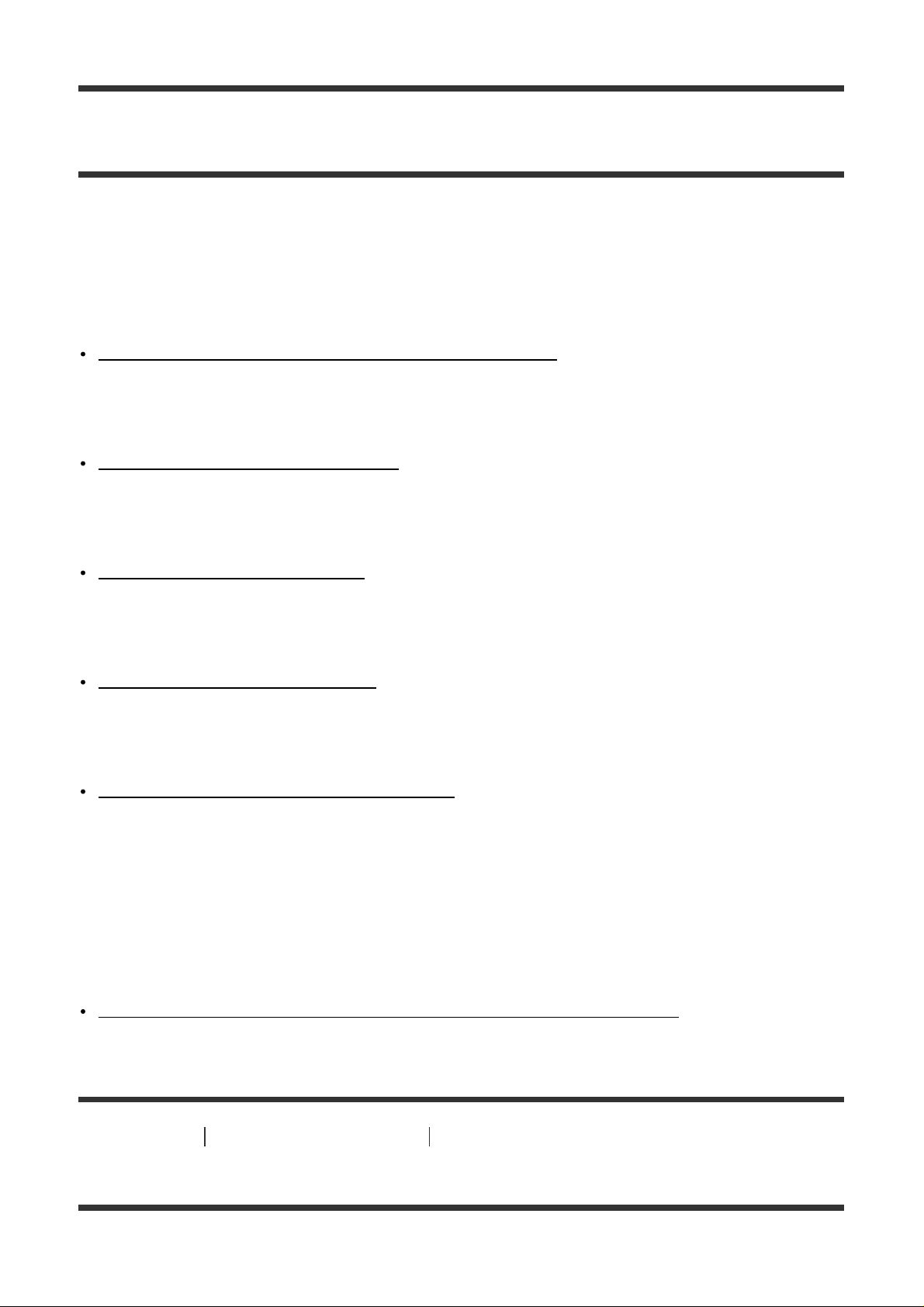
Solución de problemas
Solución de problemas
No es posible conectar esta unidad y la cámara por Wi-Fi.
No es posible conectar esta unidad y la cámara por Wi-Fi. [66]
No es posible encender esta unidad.
No es posible encender esta unidad. [67]
La unidad se apaga de repente.
La unidad se apaga de repente. [68]
No es posible cargar esta unidad.
No es posible cargar esta unidad. [69]
El indicador de carga restante es incorrecto.
El indicador de carga restante es incorrecto. [70]
Indicadores de advertencia y mensajes de error
Visualización de errores en el Control inalámbrico para videocámara
digital
Visualización de errores en el Control inalámbrico para videocámara digital [71]
[1] Utilización Leer antes de empezar Identificación de los componentes
Identificación de los componentes

1. Botón MENU
2. Tapa del conector
3. Palanca de bloqueo
4. Terminal multi/micro USB
5. Botón RESET (Restablecer)
6. Indicador CHG (Carga)
7. Botón UP
8. Botón DOWN
9. Botón DISP
10. Botón REC/ENTER
11. Indicador REC/Wi-Fi
12. Pantalla LCD
13. Botón ON/OFF (Alimentación)
14. Enganches para cinturón
[2] Utilización Leer antes de empezar Visualización de la pantalla durante la conexión
simple
Visualización de la pantalla durante la conexión simple
Los indicadores descritos a continuación se muestran en el panel de visualización del control
inalámbrico para videocámara digital durante la conexión simple.
Los indicadores varían en función de la cámara conectada.
Visualización de reloj
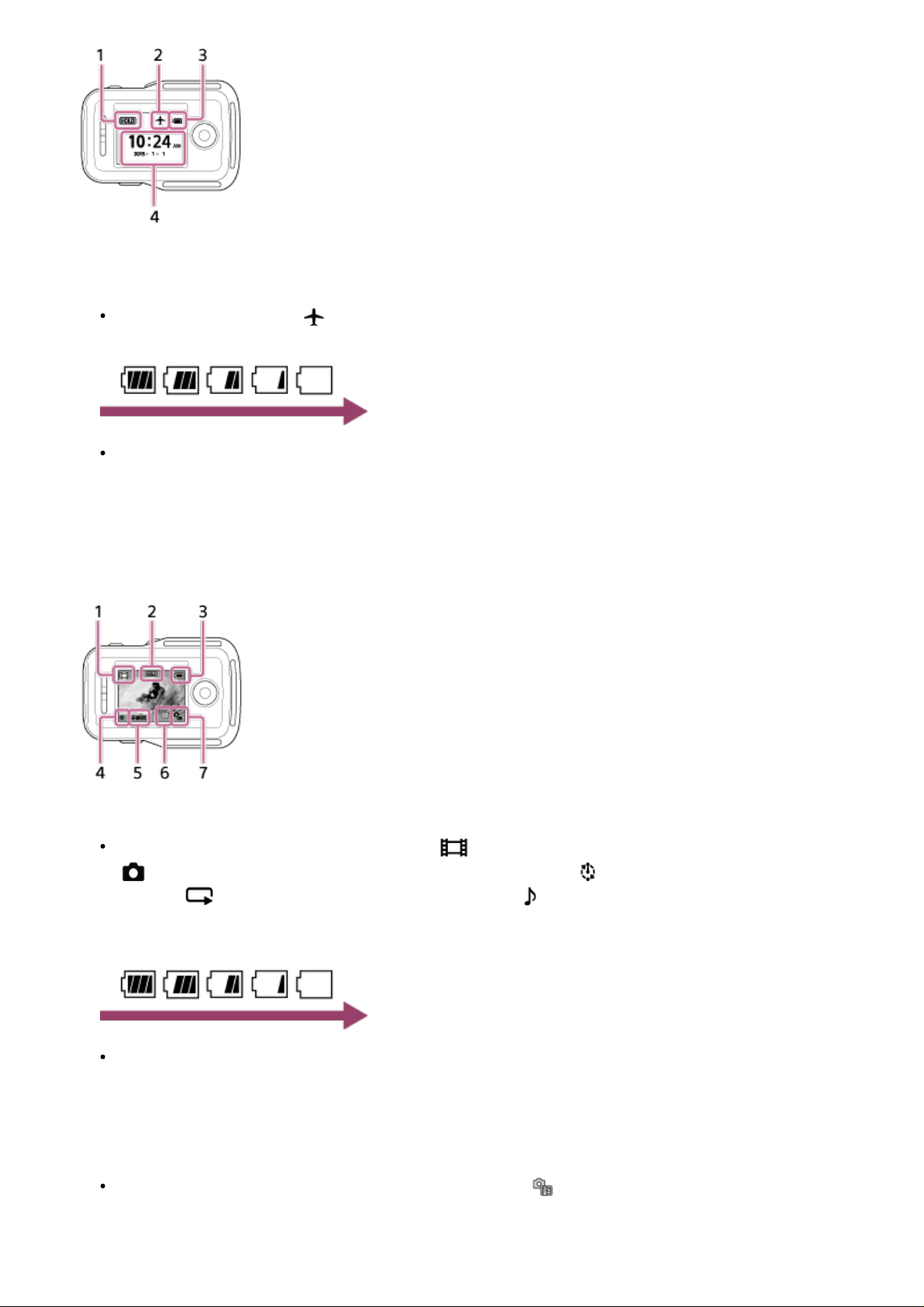
1. Icono de bloqueo de botón
2. Icono de modo avión
El icono del modo avión se mostrará cuando se ajuste el modo de avión en ON.
3. Indicador de nivel de batería de esta unidad
Cuando la carga de la batería restante disminuya, el indicador de nivel de la batería cambiará en la
dirección de la flecha, tal como se muestra en la ilustración.
4. Visualización de reloj
Visualización del Control inalámbrico para videocámara digital
1. Indicador del modo de captura
Durante la grabación de películas, aparece . Durante la captura de imágenes fijas, aparece
. Durante la grabación de fotografías a intervalos, aparece . Durante la grabación en bucle,
aparece . Durante la grabación de audio, aparece .
2. Icono de bloqueo de botón
3. Indicador de nivel de batería de esta unidad
Cuando la carga restante de la batería disminuya, el indicador de nivel de batería cambiará en la
dirección de la flecha.
4. Icono REC
5. Indicador de cambio del modo de captura
6. Icono de advertencia de tarjeta de memoria/Icono de aumento de temperatura
Cuando la temperatura de la cámara aumenta, aparece . Deje la unidad apagada para permitir
que la temperatura de la cámara o la batería disminuya.
7. Indicador de carga restante de la batería de la cámara
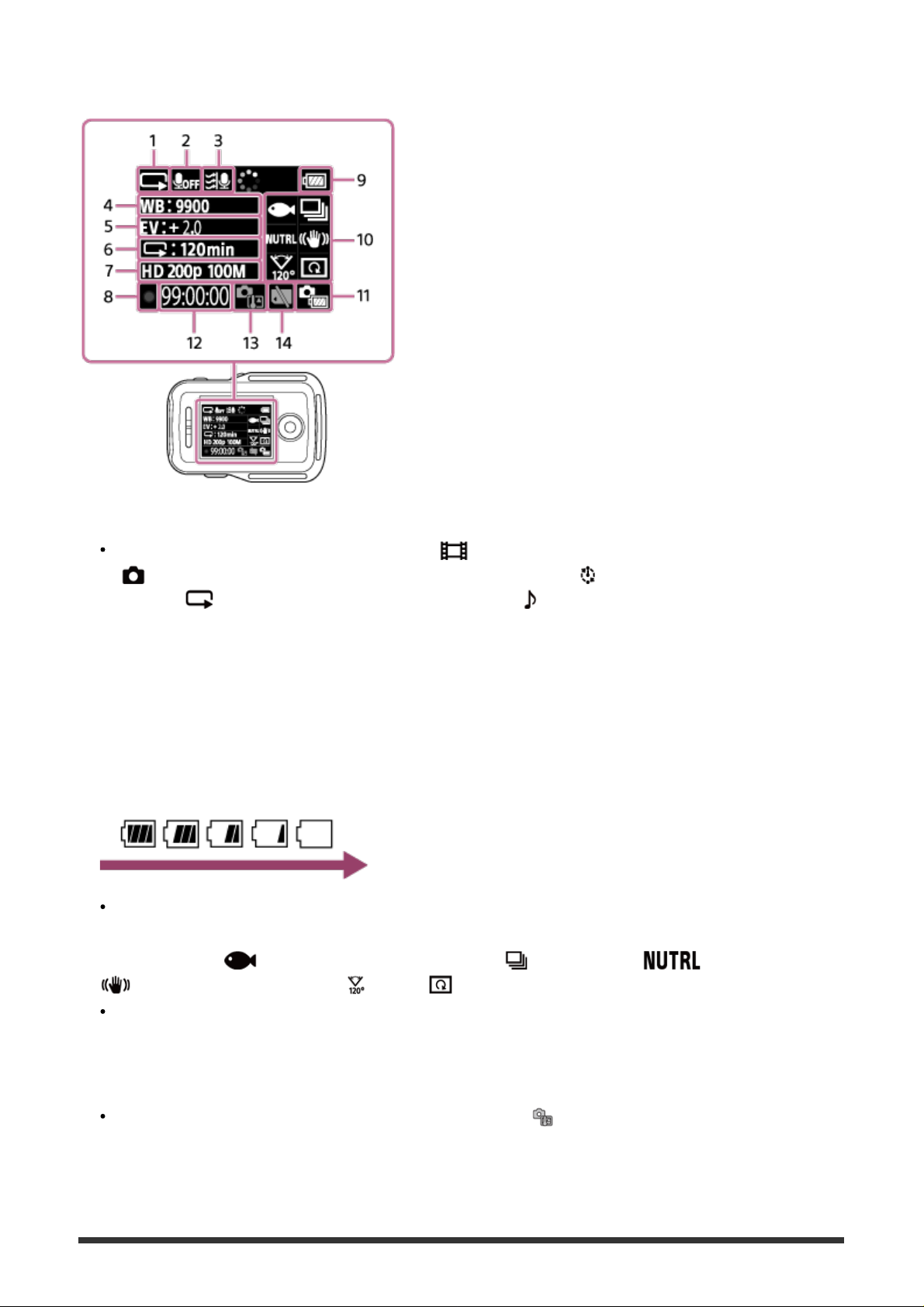
Pantalla de información de captura de imágenes
1. Visualización del modo de captura
Durante la grabación de películas, aparece . Durante la captura de imágenes fijas, aparece
. Durante la grabación de fotografías a intervalos, aparece . Durante la grabación en bucle,
aparece . Durante la grabación de audio, aparece .
2. Icono de grabación de audio
3. Reducción del ruido del viento
4. Balance de blancos
5. Desplazamiento AE
6. Visualización de temporizador automático/grabación a intervalos
7. Ajuste de imagen/Intervalo de captura de imágenes fijas
8. Icono REC
9. Indicador de nivel de batería de esta unidad
Cuando la carga restante de la batería disminuya, el indicador de nivel de batería cambiará en la
dirección de la flecha.
10. Icono de escena
/Ajuste del ángulo de campo /Voltear
/Cambio del modo de imagen fija /Modo de color /Toma estática
Los iconos cambiarán según el tipo de ajustes.
11. Indicador de nivel de batería de la cámara
12. Hora de la captura/el número de fotos que se pueden grabar/el número de fotos
13. Icono de incremento de temperatura
Cuando la temperatura de la cámara aumenta, aparece . Deje la unidad apagada para permitir
que la temperatura de la cámara o la batería disminuya.
14. Icono de advertencia de tarjeta de memoria
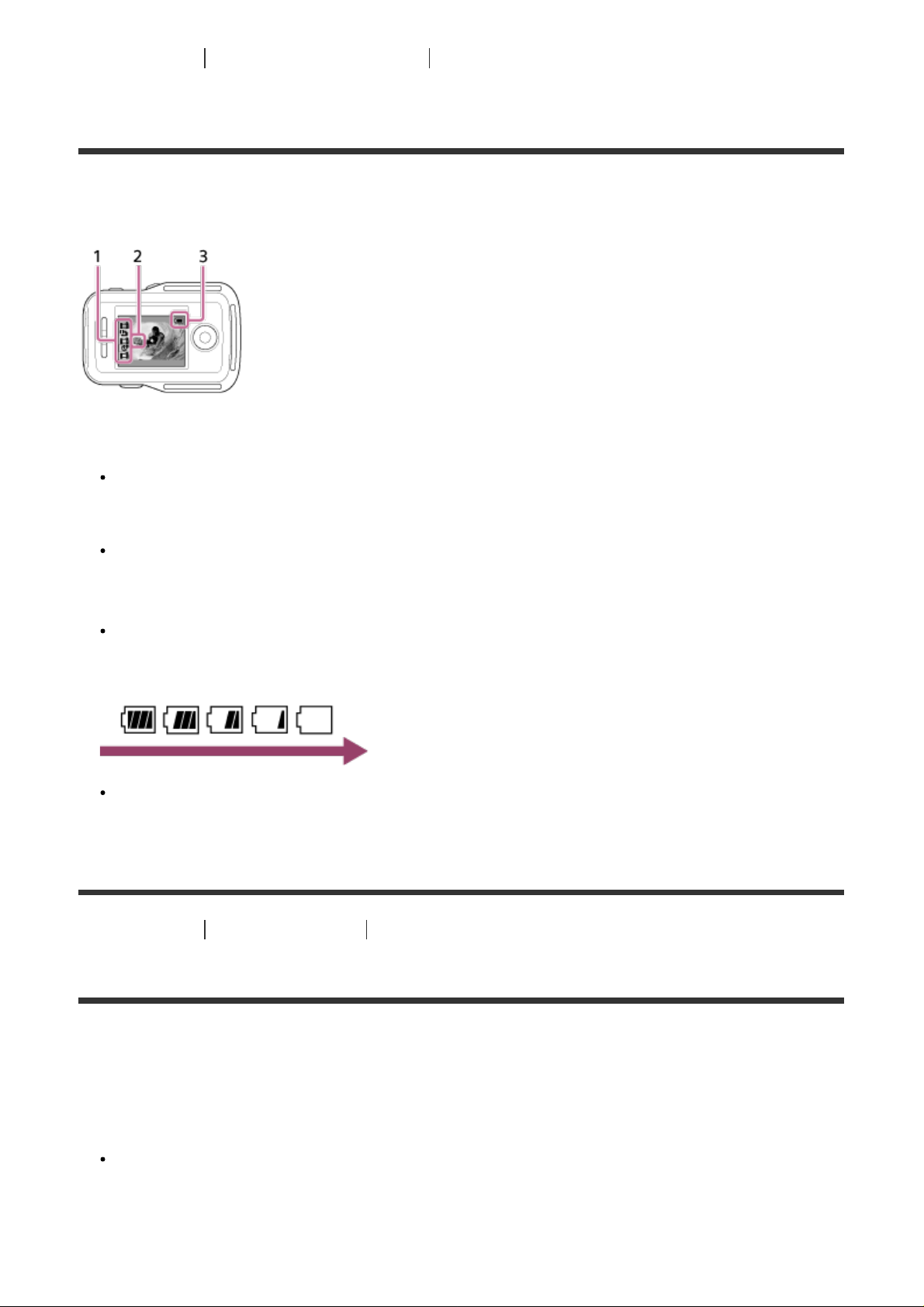
[3] Utilización Leer antes de empezar Visualización de la pantalla durante la conexión
múltiple
Visualización de la pantalla durante la conexión múltiple
Los indicadores que se describen a continuación se visualizan en el panel de visualización del control
inalámbrico para videocámara digital durante la conexión múltiple.
1. Indicador del modo de captura/Icono REC
Se mostrarán el modo de captura y el estado de la grabación de la cámara conectada. La posición
del cursor naranja indica la cámara que actualmente se visualiza en el Control inalámbrico para
videocámara digital.
El icono REC se mostrará en la esquina superior derecha de la pantalla del modo de captura
mientras se graban las imágenes.
2. Indicador de incremento de temperatura
Indica cuándo aumenta la temperatura de la cámara conectada.
Deje la unidad apagada para permitir que la temperatura de la cámara o la batería disminuya.
3. Indicador de nivel de batería de esta unidad
Cuando la carga restante de la batería disminuya, el indicador de nivel de batería cambiará en la
dirección de la flecha.
[4] Utilización Primeros pasos Carga de esta unidad
Carga de esta unidad
Cargue esta unidad utilizando la alimentación suministrada desde la computadora.
1. Compruebe que la alimentación de esta unidad sea OFF.
2. Conecte esta unidad a una computadora activada mediante el cable micro USB (suministrado).
El indicador CHG (Carga) se ilumina en color ámbar y se inicia la carga.
El indicador CHG (Carga) se apaga cuando la carga se ha completado.
El tiempo de carga de la batería*1 es el siguiente.
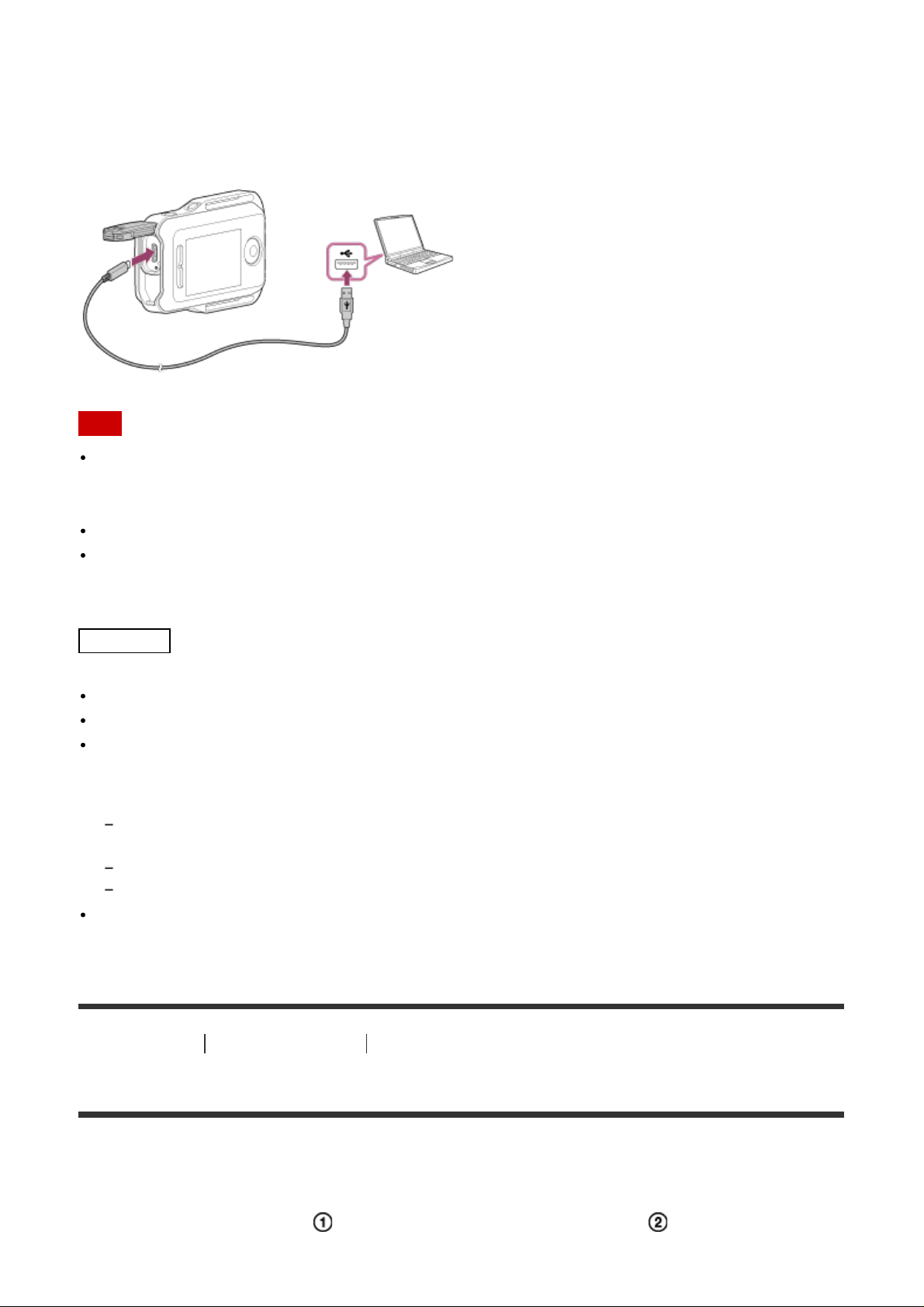
A través de una computadora: aprox. 4 h 5 min
A través de AC-UD10*2: aprox. 2 h 55 min
*1
Tiempo necesario para cargar una batería totalmente descargada a una temperatura de 25 °C. La carga puede tardar más tiempo
en determinadas circunstancias o condiciones.
*2
La carga rápida es posible mediante el cargador USB AC-UD10 (se vende por separado). Para conectar el cargador, utilice el
cable micro USB (suministrado).
Nota
Puede cargar esta unidad aunque no esté completamente descargada. Asimismo, aunque esta
unidad no esté totalmente cargada, se puede usar la capacidad de carga parcial de la batería como
está.
Cuando esta unidad está encendida, recibe alimentación pero no se carga.
Para mantener esta unidad en buen funcionamiento, cárguela por completo como mínimo una vez
durante su almacenamiento (de seis meses a un año). Asimismo, almacénela en un lugar fresco y
seco.
Sugerencia
En la esquina superior derecha del panel de visualización aparece un indicador de carga restante.
El indicador de carga restante que se muestra podría ser incorrecto en determinadas circunstancias.
El indicador de carga restante correcto tarda aproximadamente 30 segundos en mostrarse.
Si la batería se agota rápidamente pero el indicador de carga restante está alto, cargue
completamente esta unidad una vez más. El indicador de carga restante mostrará entonces el valor
correcto. Tenga en cuenta que podría no mostrarse correctamente en las siguientes situaciones:
Si esta unidad se ha utilizado durante un período prolongado de tiempo a una temperatura ambiente
alta.
Si esta unidad se ha dejado completamente cargada.
Si esta unidad se ha utilizado de manera intensiva.
Utilice el adaptador de ca AC-UD10 (se vende por separado) para realizar la carga si no dispone de
computadora.
[5] Utilización Primeros pasos Unión de una correa a esta unidad
Unión de una correa a esta unidad
Una la correa a esta unidad.
1. Coloque esta unidad en la placa base e introduzca la correa a través de los enganches de esta
unidad tal como se indica en
y, a continuación, átela como se indica en .
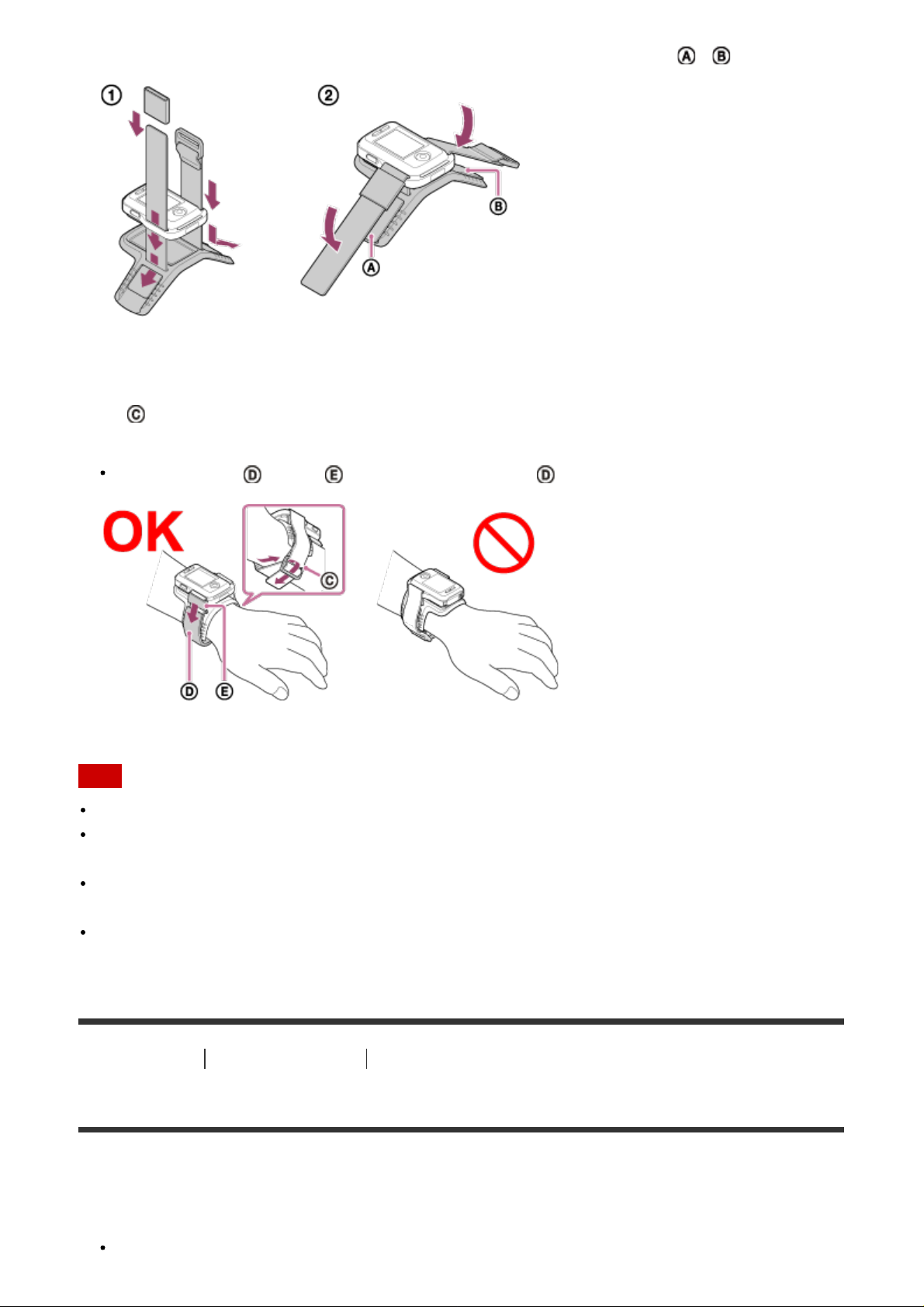
Puede ajustar la longitud de la correa en función de la posición de atado de y .
2. Si desea sujetar el control inalámbrico para videocámara digital a su brazo, póngaselo en el dorso de
la mano, tal como se indica en la ilustración que lleva el mensaje “OK”. A continuación, pase la correa
por , de manera que el botón REC/ENTER quede orientado hacia las yemas de los dedos, y la
pantalla LCD quede orientada hacia el codo.
Después de unir , mueva para cubrir el extremo de .
Nota
Colocarse la correa incorrectamente podría provocar lesiones.
Si se coloca el control inalámbrico para videocámara digital en el brazo derecho, ajuste la rotación de
pantalla en los ajustes del control inalámbrico para videocámara digital en ON.
Cuando se coloque el control inalámbrico para videocámara digital en el brazo, ate siempre la placa
base y la correa suministradas correctamente.
Al desatar la correa, tenga cuidado de que el control inalámbrico para videocámara digital no caiga al
suelo.
[6] Utilización Primeros pasos Encendido/Apagado de esta unidad
Encendido/Apagado de esta unidad
Encienda/Apague esta unidad.
1. Asegúrese de que la tapa del conector de esta unidad esté cerrada.
Cierre correctamente la tapa del conector hasta que no se pueda ver la marca amarilla que hay

debajo de la palanca de bloqueo. Si alguna sustancia extraña (arena, etc.) se introduce dentro de
la tapa del conector, es posible que la junta de estanqueidad esté dañada, lo cual puede causar
que entre agua en el control inalámbrico para videocámara digital.
2. Pulse el botón ON/OFF (Alimentación).
Cuando esta unidad se encienda por primera vez, se mostrará la pantalla de ajuste de fecha y
hora/zona horaria/tiempo de ahorro de luz (horario de verano).
Apagado de la unidad
Para apagar el control inalámbrico para videocámara digital, pulse el botón ON/OFF (Alimentación) otra vez.
[7] Utilización Primeros pasos Ajuste de fecha y hora
Ajuste de fecha y hora
Después de actualizar el software de esta unidad o cuando la utilice por primera vez, aparecerá la
pantalla de ajuste de fecha y hora/zona horaria/tiempo de ahorro de luz (horario de verano). Establezca
la fecha y la hora antes de utilizar esta unidad.
1. Pulse el botón UP o el botón DOWN para seleccionar el elemento deseado y, a continuación, pulse el
botón REC/ENTER.
Los siguientes elementos se mostrarán al encender la pantalla LCD.
: ajuste de zona horaria
: tiempo de ahorro de luz (Horario de verano)
A- M-D/M(Eng)- D -A/M-D- A/D - M -A: formato de fecha
A- M-D: auste de Año-Mes - Día
00:00: Aauste del reloj
2. Pulse el botón UP o el botón DOWN para seleccionar el elemento deseado y, a continuación, pulse el
botón REC/ENTER.
Puede ajustar el formato de fecha y el ajuste del reloj desde los elementos del MENU. Consulte
“Ajuste de fecha y hora/zona horaria/tiempo de ahorro de luz (horario de verano)”.
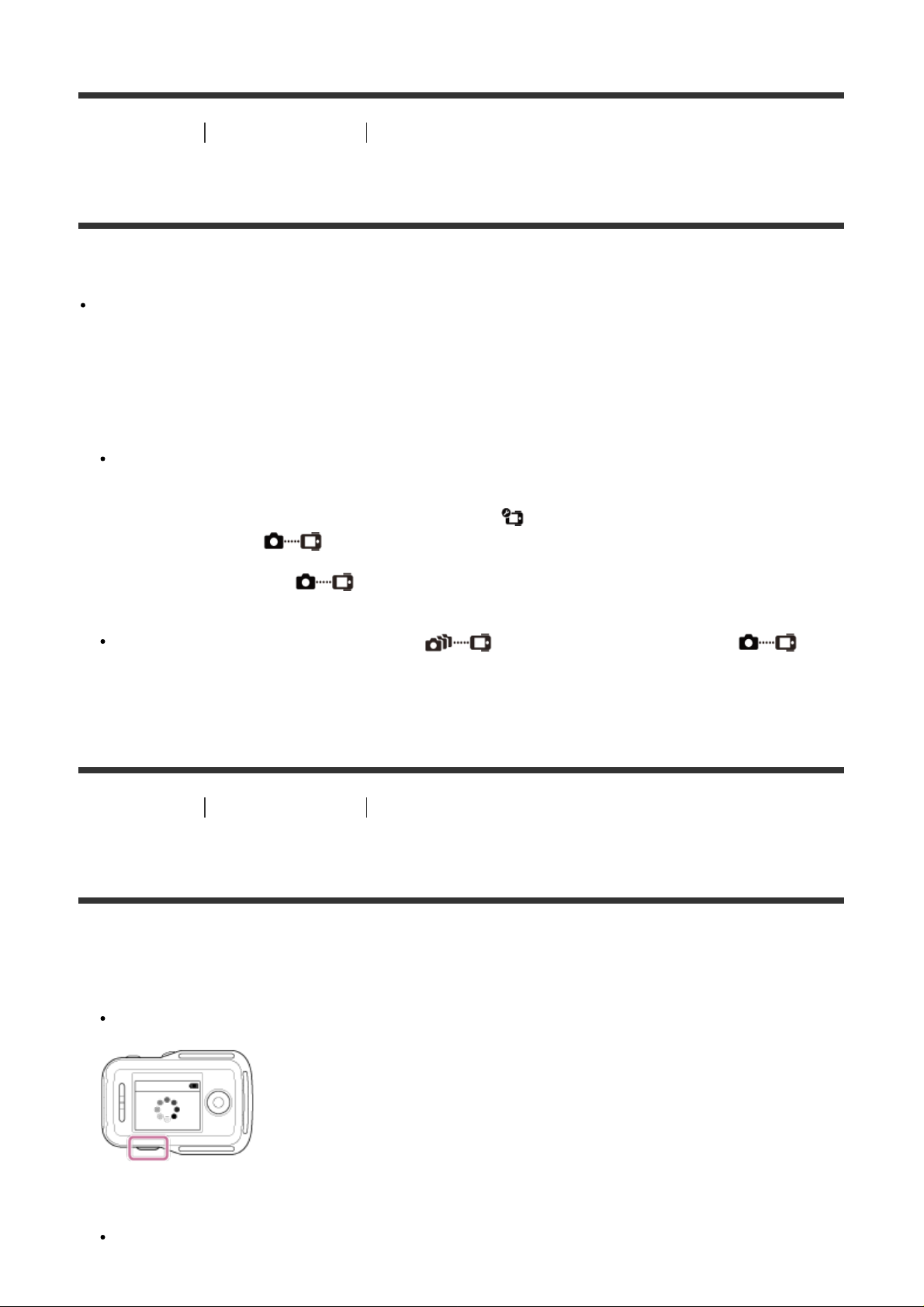
[8] Utilización Primeros pasos Conexión de esta unidad a una cámara por Wi-Fi
(Conexión simple)
Comprobación del modo de conexión
Compruebe que el modo de conexión de esta unidad esté ajustado en la conexión simple antes de
conectar esta unidad y la cámara a través de Wi-Fi.
Consulte el manual de instrucciones en el sitio web para saber cómo confirmar el modo de conexión
de la cámara.
1. Encienda la unidad.
2. Pulse el botón MENU.
Aparecerá la lista de los elementos de configuración.
3. Pulse el botón UP o el botón DOWN para seleccionar (Ajustes del control inalámbrico para
videocámara digital) - (Modo de conexión), y luego pulse el botón REC/ENTER.
4. Compruebe que la opción (Conexión simple) esté seleccionada y, a continuación, pulse el
botón REC/ENTER.
Si el modo de conexión está ajustado en (Conexión múltiple), cámbielo a
(Conexión simple).
[9] Utilización Primeros pasos Conexión de esta unidad a una cámara por Wi-Fi
(Conexión simple)
Conexión de esta unidad a una única cámara por Wi-Fi
Podrá utilizar la cámara a distancia cuando la cámara esté conectada a esta unidad por Wi-Fi.
1. Encienda esta unidad.
Aparecerá la pantalla de reposo de la conexión Wi-Fi.
2. Encienda la cámara.
Action Cam, excepto HDR-AZ1
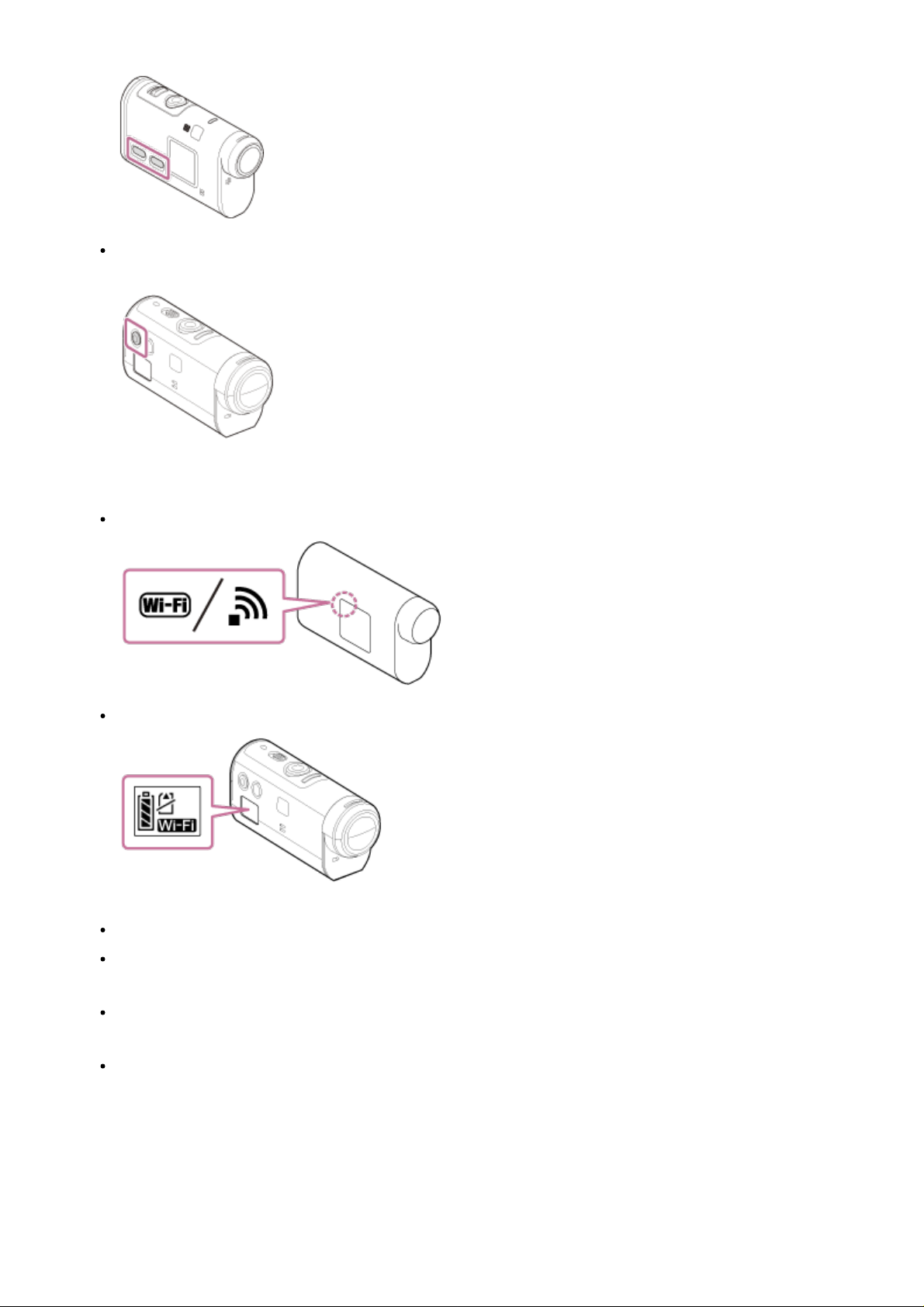
Pulse el botón NEXT o PREV.
Cámara HDR-AZ1/de estilo objetivo (serie QX)
Pulse el botón ON/OFF (Alimentación).
3. Compruebe el ajuste de la cámara.
Action Cam, excepto HDR-AZ1
Cámara HDR-AZ1/de estilo objetivo (serie QX)
Compruebe que se muestra una marca Wi-Fi en el panel de visualización de la cámara.
Para DSC-QX100/QX10, el indicador Wi-Fi no se muestra en el panel de visualización de la
cámara.
Si el modo de conexión de la cámara está ajustado en la conexión múltiple, cámbielo a la
conexión simple.
Para HDR-AS15/AS30V, introduzca una tarjeta de memoria en la cámara.
4. Seleccione la cámara que desee conectar a esta unidad.
i. Pulse el botón UP o el botón DOWN para seleccionar el SSID (el destino) de la lista.
ii. Pulse el botón REC/ENTER.
iii. Cuando esta unidad se encuentre en estado de reposo, proceda con el paso 5 antes de que
transcurran 2 minuto.

Si pulsa el botón REC/ENTER en el estado de reposo, el control inalámbrico para videocámara
digital saldrá del estado de reposo. En tal caso, vuelva a seleccionar el SSID de la cámara.
Si el SSID no aparece en pantalla, compruebe que la cámara se encuentre en modo de conexión
simple. Consulte la Guía de ayuda de la cámara en el sitio web para saber cómo comprobar el
modo de conexión de la cámara.
5. Conecte esta unidad a la cámara.
Action Cam, excepto HDR-AZ1
Cuando [ ACPT?] se muestre en el panel de visualización de la cámara, pulse el botón ENTER de
la cámara.
Si [ACPT?] no aparece en el panel de visualización de la cámara, reinicie la cámara y vuelva a
intentarlo desde el paso 3.
Cámara HDR-AZ1/de estilo objetivo (serie QX)
Cuando escuche el pitido de confirmación de la conexión, mantenga pulsado el botón Wi- Fi de la
cámara (botón del obturador para el modelo DSC-QX100/QX10) hasta que oiga el pitido de la
conexión.
Si el pitido de confirmación de la conexión no suena, reinicie la cámara e inténtelo de nuevo desde el
paso 3.
Si el pitido está ajustado en OFF, entonces el pitido de confirmación de la conexión no sonará.
Tras haber establecido la conexión, la pantalla LCD del control inalámbrico para videocámara
digital cambiará a la visualización del Control inalámbrico para videocámara digital y el indicador
REC/Wi-Fi se iluminará en azul.
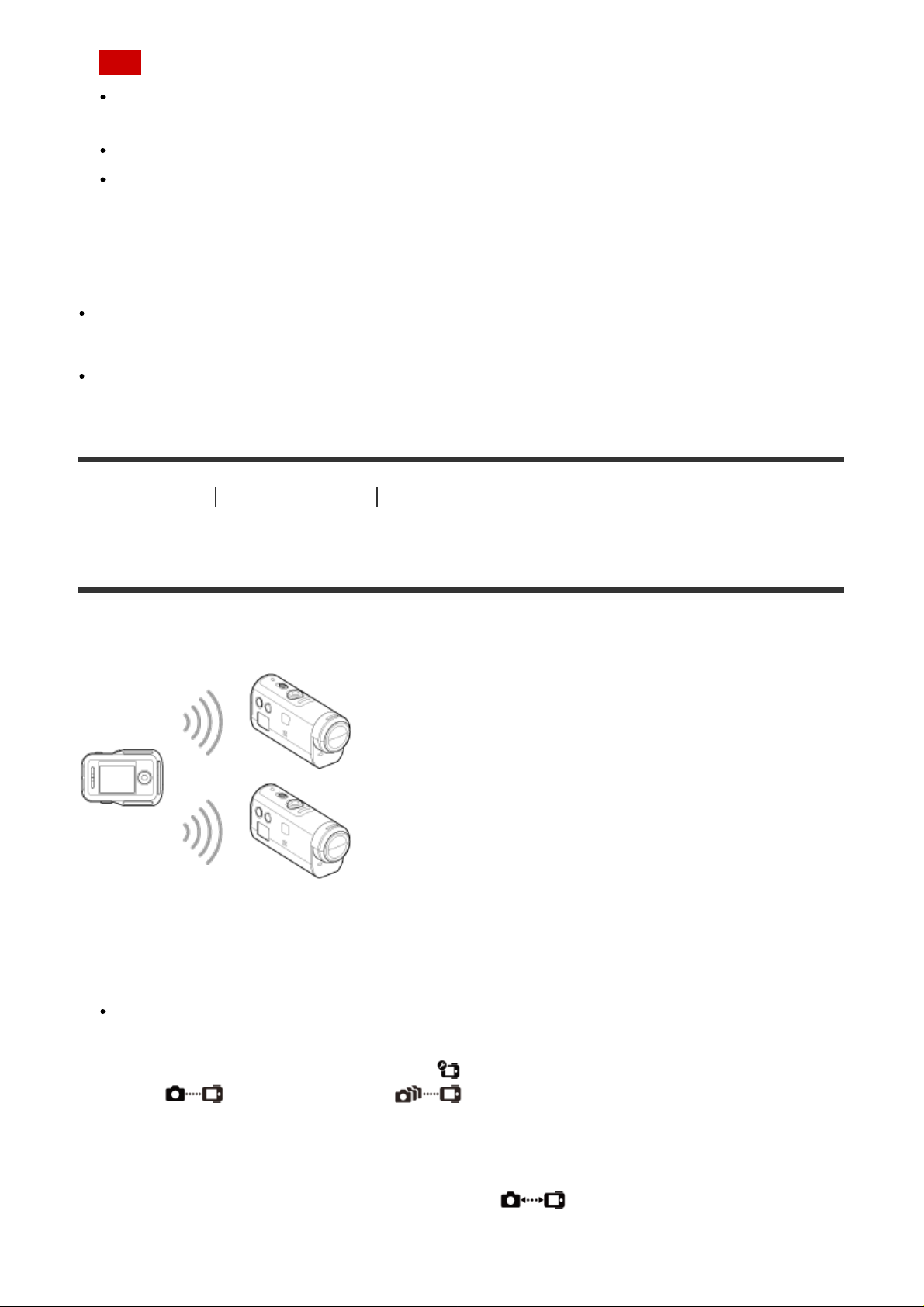
Nota
Una vez se hayan completado todos los pasos, esta unidad y la cámara se conectarán
automáticamente cuando encienda la unidad.
El SSID de la cámara se muestra en esta unidad con el término “DIRECT- ” eliminado.
No puede copiar a esta unidad las imágenes grabadas en la cámara.
Si no puede conectar esta unidad a la cámara por Wi-Fi/Si no se
establece la conexión
Si esta unidad no se puede conectar a la cámara por Wi-Fi, compruebe que la cámara se encuentre en el
modo de conexión simple.
Si la cámara so se encuentra en el modo simple, cambie el modo de conexión y vuelva a conectarla.
Si la conexión a la cámara no se ha completado, es posible que el tráfico de señales tenga un gran
volumen. En tal caso, desplácese a otra ubicación y vuelva a intentarlo.
[10] Utilización Primeros pasos Conexión de esta unidad a múltiples cámaras por WiFi (Conexión múltiple)
Conexión de esta unidad a múltiples cámaras por Wi-Fi
Puede conectar un máximo de cinco cámaras a esta unidad y operar todas las cámaras
simultáneamente.
1. Encienda esta unidad.
2. Pulse el botón MENU.
Aparecerá la lista de los elementos de configuración.
3. Pulse el botón UP o DOWN para seleccionar (Ajustes del control inalámbrico para videocámara
digital) - (Modo de conexión) - (Conexión múltiple), y luego pulse el botón
REC/ENTER.
4. Pulse el botón MENU.
5. Pulse el botón UP o el botón DOWN para seleccionar (Registro de dispositivos) y, a
continuación, pulse el botón REC/ENTER.
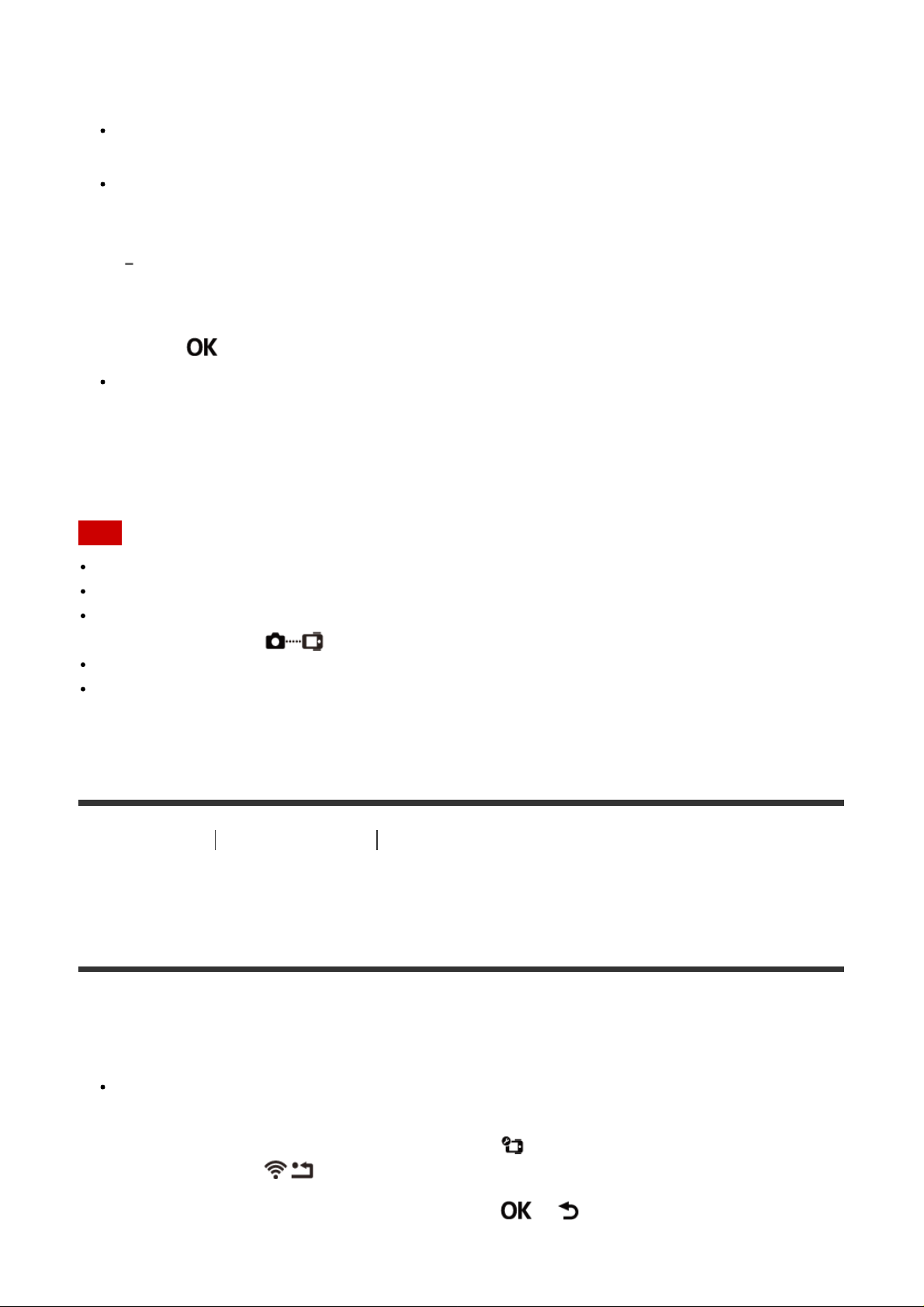
6. Encienda la cámara.
7. Conecte lo siguiente a la cámara.
Action cam, excepto HDR-AZ1
Seleccione [MULTI]-[NEW] en los ajustes Wi-Fi.
Cámara HDR-AZ1/de estilo objetivo (serie QX)
Pulse el botón Wi -Fi de la cámara, cambie el modo de conexión de la cámara al modo de
conexión múltiple y, a continuación, mantenga pulsado el botón Wi-Fi de la cámara.
Consulte la Guía de ayuda de la cámara en el sitio web para saber cómo cambiar el modo de
conexión de la cámara.
8. Seleccione en esta unidad y pulse el botón REC/ENTER.
La conexión solicitada se aceptará y la pantalla LCD de esta unidad cambiará a la visualización
del Control inalámbrico para videocámara digital.
9. Si desea seguir conectando múltiples cámaras, repita el procedimiento desde el paso 5.
Nota
Registre las cámaras antes de que se cancele el modo de reposo de conexión de esta unidad.
La función de control de múltiples cámaras solo está disponible en las cámaras compatibles.
Si usa una cámara que no sea compatible con la función de control de múltiples cámaras, ajuste el
modo de conexión en (Conexión simple).
No puede copiar a esta unidad las imágenes grabadas en la cámara.
El método WPS se utiliza para conectar el Control inalámbrico para videocámara digital a múltiples
cámaras. Si otro dispositivo está usando el método WPS en las cercanías de la cámara, podría fallar
el registro. Si falla el registro, vuelva a conectar realizando cada paso de nuevo.
[11] Utilización Primeros pasos Conexión de esta unidad a múltiples cámaras por WiFi (Conexión múltiple)
Restablecimiento de la información de conexión de la
cámara registrada
Esta función solo está disponible cuando la cámara se encuentra en modo de conexión múltiple.
1. Pulse el botón MENU.
Aparecerá la lista de los elementos de configuración.
2. Pulse el botón UP o el botón DOWN para seleccionar (Ajustes del control inalámbrico para
videocámara digital) - (Restablecer ajustes de red), y luego pulse el botón REC/ENTER.
3. Pulse el botón UP o el botón DOWN para seleccionar o (Cancelar), y luego pulse el botón
REC/ENTER.
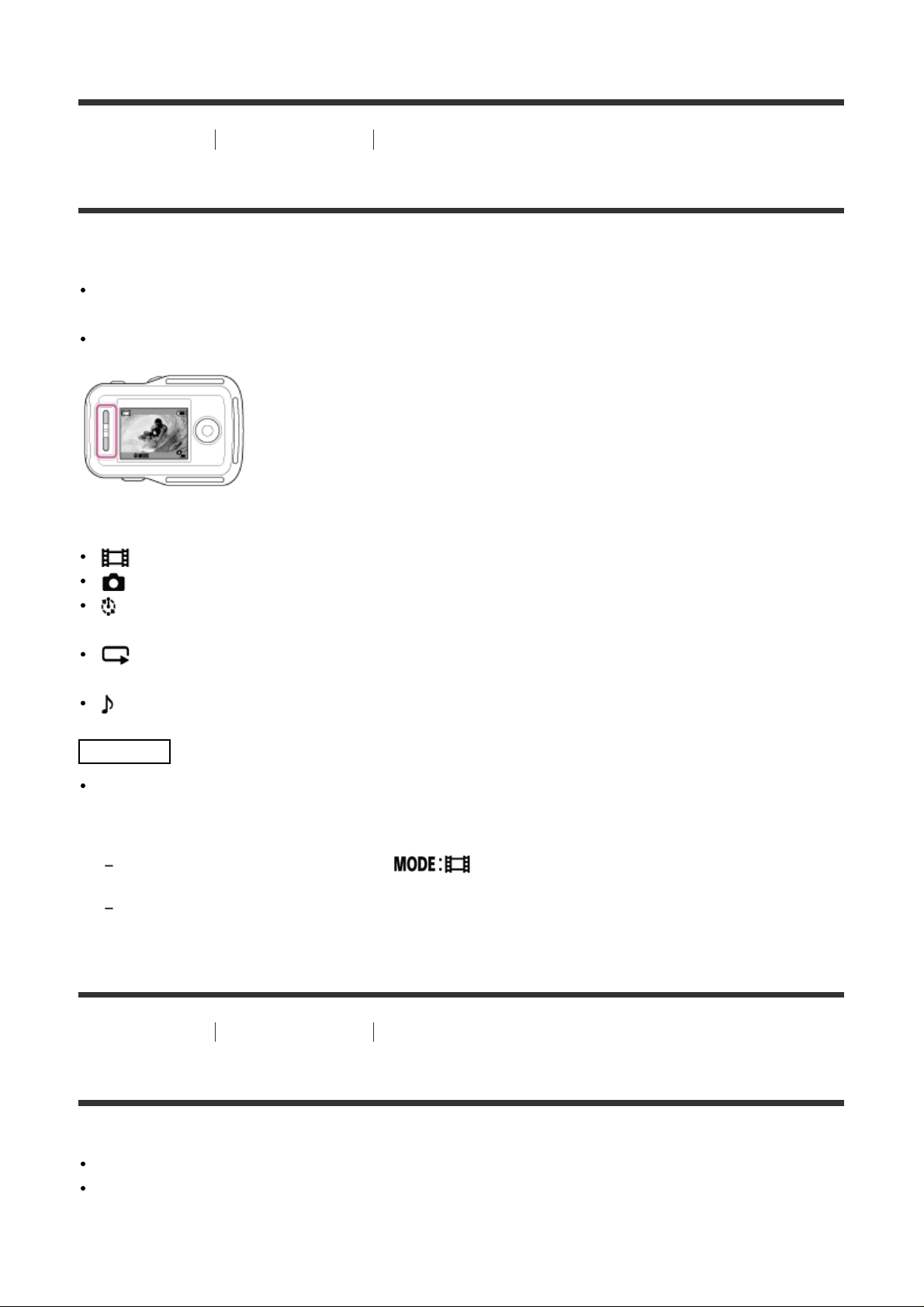
[12] Utilización Hacer capturas Captura de películas e imágenes fijas
Cambio de los modos de captura
Cambie el modo de captura pulsando el botón UP/DOWN en la visualización del Control inalámbrico
para videocámara digital de esta unidad durante la conexión simple.
Determinados modos de captura no se podrán establecer en función de la cámara conectada.
Consulte el manual de instrucciones de la cámara conectada.
Se mostrará el icono de modo de captura en la esquina superior izquierda de la visualización.
Los modos de captura son los siguientes.
Modo película: captura de películas.
Modo foto: captura de imágenes fijas.
Modo de grabación de fotografías a intervalos: captura de imágenes fijas a intervalos regulares
hasta que se detiene la captura.
Modo de grabación en bucle: cuando la capacidad de la tarjeta de memoria disminuye, la
cámara elimina los registros de memoria antiguos y sigue grabando.
Modo de grabación de audio: grabación de sonido.
Sugerencia
También puede cambiar el modo de captura a través de los elementos del MENU en el control
inalámbrico para videocámara digital. El procedimiento para cambiarlo a través de los elementos del
MENU es el siguiente.
Pulse el botón MENU para seleccionar (Modo de captura) en los elementos de ajuste. Pulse
el botón UP o el botón DOWN para seleccionar el modo de captura y luego pulse el botón REC/ENTER.
Si conecta la unidad a una Cámara de estilo objetivo (serie QX), pulse el botón UP o Down para utilizar
el zoom de la cámara en la visualización del Control inalámbrico para videocámara digital.
[13] Utilización Hacer capturas Captura de películas e imágenes fijas
Hacer capturas
Permite capturar películas o imágenes fijas y grabar sonido.
Compruebe el modo de captura antes de hacer capturas.
Determinados modos de captura no se podrán establecer en función de la cámara conectada.
Consulte el manual de instrucciones de la cámara.
